每个平台都有与其设备交互的不同方式。在iOS上,点击触摸屏以浏览内容。iPad的工作原理与此类似,但正在开拓使用它的新方法。本章“隐藏功能”将重点介绍依赖于Mac上可用的传统键盘和鼠标/触控板交互的一些快捷方式。
1、创建连接
交叉连接是链接不同思维导图上的思想的一种好方法。您可以使用键盘快捷键(⌘+ L)或通过选择“节点”菜单中的选项来创建它们。另一种方法是按住Shift⇧并在两个节点之间单击并拖动。按住Shift⇧+ Option⌥创建反向连接。
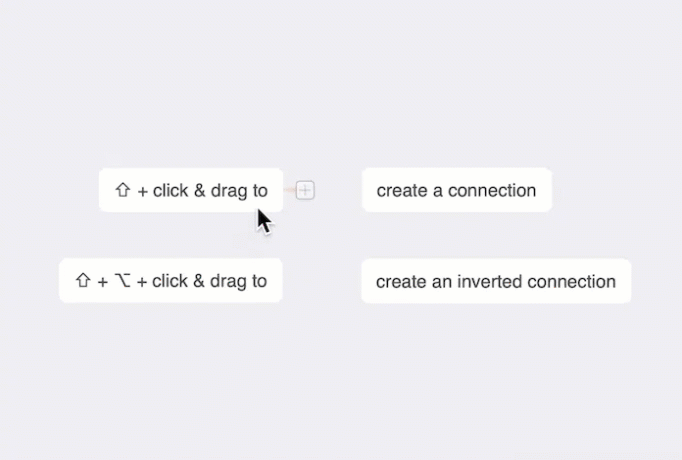
2、移动画布
在iOS上,您可以用手指在屏幕上滑动以浏览画布。在Mac上,您可以使用触控板和2指手势进行相同操作。如果您使用的是鼠标,只需按住空格键并单击并拖动画布即可。

3、创建新节点
触控板使我们可以通过各种手势与Mac交互。其中大多数是基于滑动,捏合和使用多个手指的,但是,更微妙的手势之一是强制触摸。您可以在MindNode中使用强制触摸来立即在画布上的任何位置创建一个新的主节点。
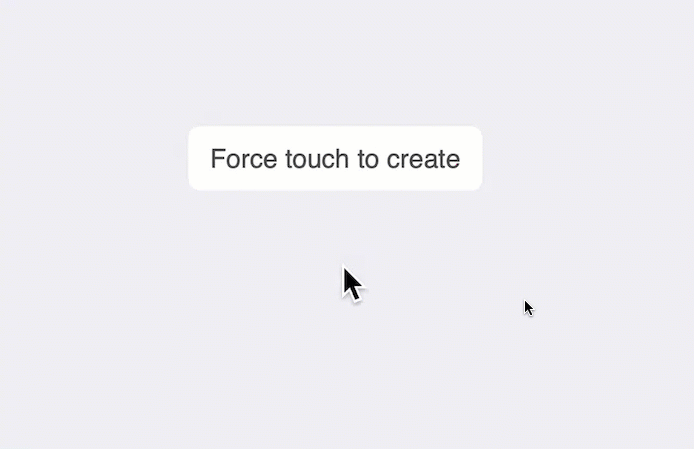
此项就是这样。在接下来的隐藏功能将探讨如何使用的iOS手势作为MindNode快捷方式。








